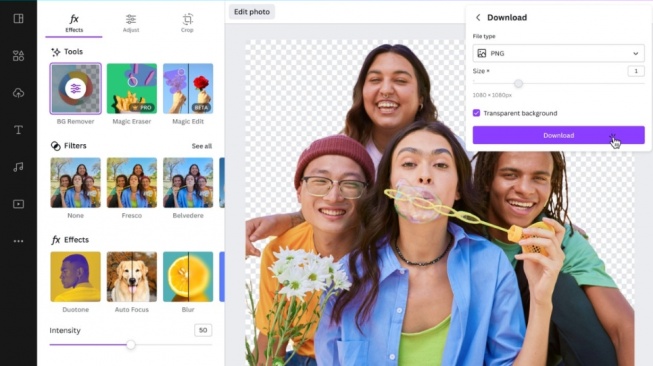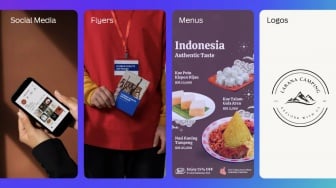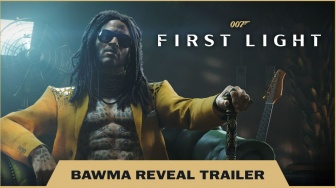Suara.com - Cara menghapus background foto di Canva sangatlah mudah dilakukan. Anda bisa mengikuti langkah-langkah berikut ini.
Menghapus background foto menjadi salah satu cara yang bisa Anda lakukan ketika latar belakang foto yang Anda ambil tidak menarik dan tidak enak dipandang,
Beruntungnya, Anda bisa menghapus background foto dengan menggunakan Canva.
Jika Anda belum familiar dengan Canva, ini adalah alat desain grafis online yang menyederhanakan pengalaman pengguna dan mengutamakan kreativitas.
Aplikasi dan situs Canva memungkinkan Anda membuat desain berkualitas tinggi meskipun belum berpengalaman.
Pemula dapat memulai dasar-dasar Canva hanya dalam beberapa langkah mudah, yakni masuk menggunakan Google dan langsung mengedit foto seperti yang mereka inginkan.
Canva bisa dimanfaatkan dalam mode gratis dan berbayar, tentu saja Anda akan mendapatkan banyak manfaat dari aplikasi ini ketika memutuskan untuk berlangganan.
Meskipun Canva gratis, alat penghapus latar belakang mereka tersedia sebagai bagian dari paket berbayar.
Meskipun demikian, Canva masih jauh lebih mudah diakses daripada Photoshop dan perangkat lunak pengedit foto serupa.
Baca Juga: 7 Aplikasi Desain yang Ringan dan Mudah, Bisa Diandalkan Saat Canva Gangguan
Selain itu, biaya berlangganan juga rendah, namun Anda akan mendapatkan antarmuka yang sangat ramah pengguna.
Hal tersebut menjadikan Canva salah satu opsi terbaik untuk menghapus latar belakang.
Nah, jika Anda ingin menghapus background foto di Canva, ikuti langkah-langkah yang sudah dirangkum Suara.com di bawah ini.
Langkah 1: Masuk ke Canva
Pertama-tama, Anda harus mengunjungi situs web Canva. Kemudian, Anda perlu masuk ke situs web tersebut menggunakan alamat email atau nomor telepon Anda.
Jika Anda belum memiliki akun, Anda hanya perlu mengeklik opsi pendaftaran. Setelah masuk, Anda akan melihat antarmuka seperti ini di layar Anda.